Como instalar os pacotes .deb sem o “Ubuntu Software” no Ubuntu 16.04

Ubuntu 16.04 é a primeira versão a incluir o novo aplicativo de software de substituição, GNOME Software - e já tem um show parando bug. Atualmente, no Ubuntu 16.04, não é possível instalar aplicativos de terceiros usando o aplicativo Software.
Esse passo em falso é apenas temporário, já que a Canonical já está trabalhando duro para resolver o problema. Enquanto isso, aqui estão algumas maneiras de instalar esses arquivos DEB sem o aplicativo Software.
A solução gráfica: GDEBI
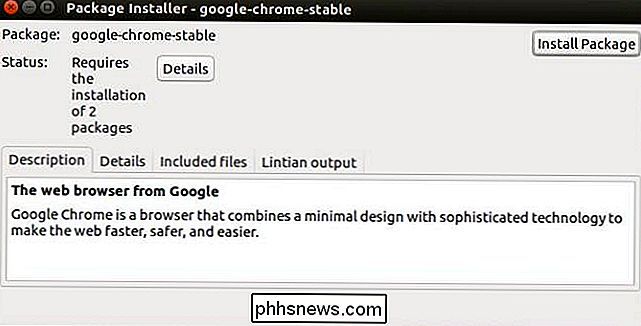
O GDebi Package Installer é uma solução gráfica que complementará o aplicativo Software, instalando arquivos .deb armazenados localmente no seu computador. O GDebi é uma ótima ferramenta de instalação por si só, apresentando um processo simplificado com acesso ao repositório para resolução de dependências. O GDebi está localizado nos repositórios padrão do Ubuntu em 16.04, então poderemos usar o aplicativo Ubuntu Software para instalá-lo. Ironicamente, sim, usaremos o Ubuntu Software para contornar o problema com o Ubuntu Software.
Abra o aplicativo do Ubuntu Software e, na caixa de pesquisa, na parte superior da janela, digite "gdebi". O aplicativo de software iniciará automaticamente a pesquisa enquanto você digita, portanto, você deverá ver os resultados imediatamente. Uma vez, os resultados são exibidos você deve ver duas entradas quase idênticas. Uma delas é a versão padrão do GDebi e a outra é a versão modificada para uso no ambiente de área de trabalho do KDE Plasma. Podemos realizar a tarefa com qualquer opção, mas eu recomendaria selecionar a versão não-KDE neste caso.
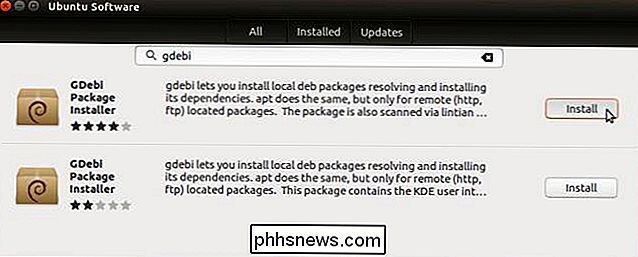
Uma vez que você tenha instalado o GDebi, abra o Gerenciador de Arquivos e navegue até a pasta onde você armazenou o arquivo .deb . O local padrão seria a pasta Downloads dentro de sua pasta / home. Uma vez lá, clique com o botão direito no arquivo .deb e selecione “GDebi Package Installer” no submenu “Open With”.
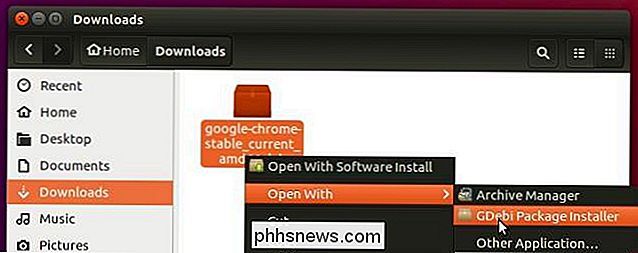
Com o arquivo .deb aberto no GDebi, você verá um botão “Install Package” no canto superior direito da janela. Simplesmente clique no botão deste pacote de instalação e digite sua senha do sistema quando solicitado. Neste ponto, o GDebi irá lidar com o resto. Você saberá que a instalação está completa quando o botão “Install Package” for alterado para dizer “Remove Package”.
A solução de terminal: APT
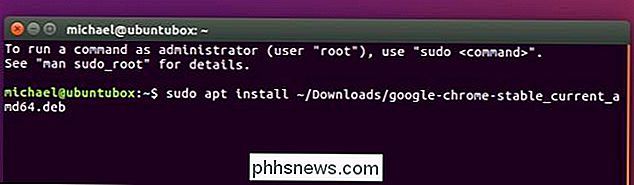
RELATED: Simplifique o gerenciamento de pacotes de linha de comando com APT em vez de apt -get
Como você pode esperar em uma máquina Linux, você também pode utilizar a linha de comando. Nós escrevemos sobre como simplificar seu gerenciamento de pacotes de linha de comando com “apt” ao invés de “apt-get” antes, e este é mais um exemplo de como o comando “apt” pode simplificar o processo. No passado, você precisava alterar o diretório de trabalho para a pasta que continha o arquivo .deb e executar comandos separados para o dpkg e o apt-get. No 16.04, porém, você pode simplesmente usar o comando “apt”:
sudo apt install install.debPara um exemplo mais específico, digamos que você baixou o .deb do Google Chrome para o diretório Downloads em seu / pasta pessoal. Execute o seguinte comando:
sudo apt install ~ / Downloads / google-chrome-stable_current_amd64.deb“~ /” é um símbolo que se associa automaticamente à pasta pessoal do usuário atual, no meu caso seria “/ home / michael / ”.
É um terceiro e eu vou DEB se eu quiser
Ubuntu 16,04 enviado com um bug bastante grande, mas as soluções para contornar isso são bastante simples. A Canonical já desenvolveu uma solução para esse problema, portanto, esperamos que essas soluções temporárias não sejam necessárias por muito mais tempo. Ainda assim, é sempre útil tê-los no bolso de trás, se algo assim surgir no futuro.

Como inserir as informações do usuário em um documento do Word
Quando você instala o Word, é solicitado a inserir seu nome e suas iniciais. Essas informações de usuário são armazenadas no Word e você pode inserir automaticamente essas informações em seus documentos, como no endereço de retorno de um envelope. RELACIONADO: Como definir as informações do usuário no Word 2013 você como definir as informações do usuário no Word (após a instalação), que inclui seu nome, iniciais e endereço.

Guia do iniciante ao prompt de comando do Windows
Hoje cedo eu tive que inicializar um computador cliente em modo de segurança e excluir um vírus através do prompt de comando, porque sempre que o Windows iria carregar, o arquivo ficaria bloqueado e, portanto, undeletable! Existem várias outras razões pelas quais você pode ter que usar o prompt de comando em sua vida (embora raramente), por isso é bom saber como navegar ao redor!Se voc



